휴대폰 또는 PC에서 줌 프로필 사진을 제거하는 방법

Zoom 프로필 사진을 제거하는 방법과 그 과정에서 발생할 수 있는 문제를 해결하는 방법을 알아보세요. 간단한 단계로 프로필 사진을 클리어하세요.
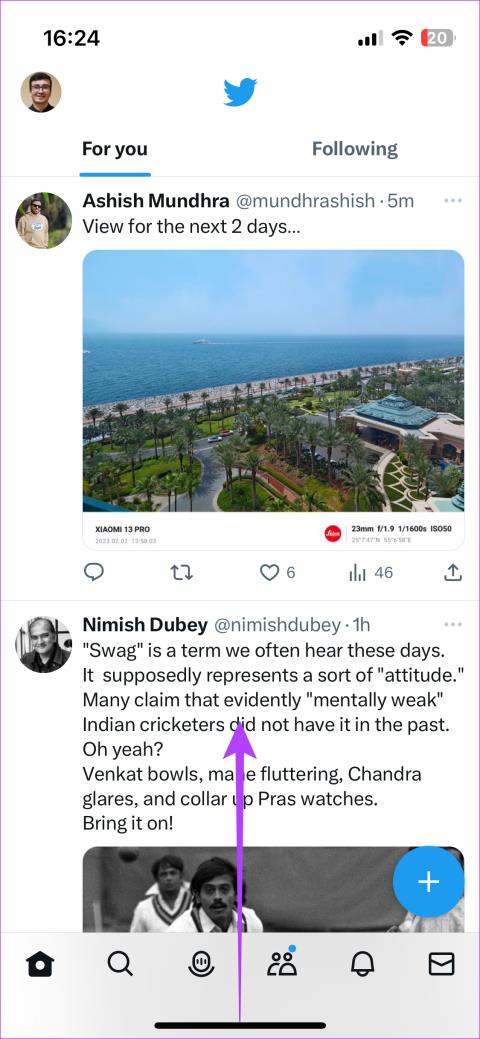
나처럼 당신이 트위터 스크롤에 중독되어 있다면 타임라인에 "Rate Limit Exceeded(속도 제한 초과)" 메시지가 표시되는 것을 보면 정말 당황스러울 것입니다. 트위터는 최근 하루에 트윗을 볼 수 있는 제한을 도입했습니다. 이 제한을 초과하면 새 트윗을 볼 수 없습니다. 그러나 일부 사용자는 일일 할당량을 충족하기 전에도 오류가 표시되었습니다.
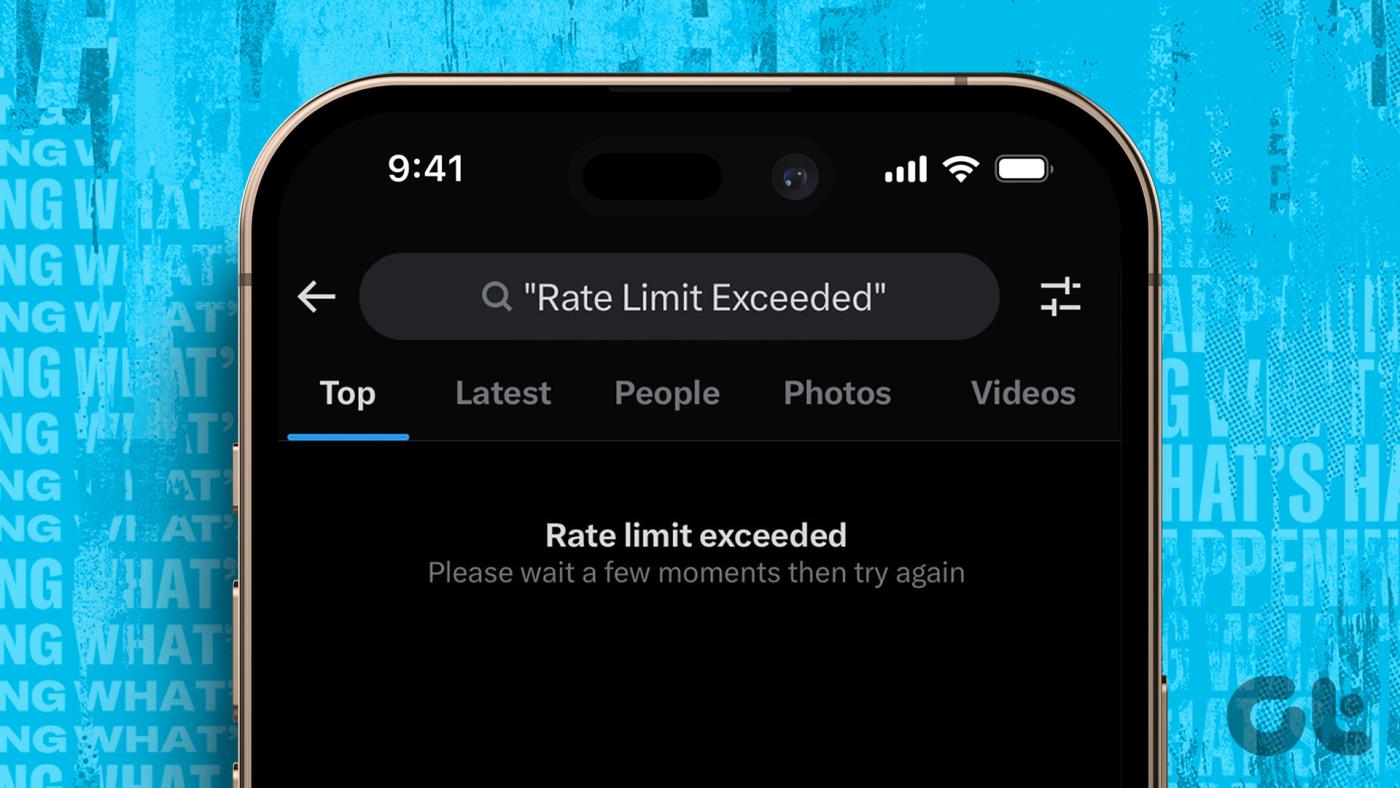
하지만 문제를 해결하는 데 도움이 되는 몇 가지 간단한 해결 방법이 있으므로 걱정하지 마세요. 스마트폰 앱을 사용하든 웹 버전을 사용하든 Twitter에서 '속도 제한 초과' 오류를 해결하는 방법은 다음과 같습니다.
최근 트위터는 플랫폼에서 데이터 스크랩을 방지하기 위해 사용 제한을 도입했습니다. 플랫폼에 따라 AI 봇이 많은 데이터에 액세스하지 못하도록 하기 위해 수행되었습니다. 이로 인해 여러 사용자가 속도 제한 문제에 직면하게 되었습니다.
트위터에서 하루에 읽을 수 있는 트윗 수
제한 사항에 따라 다양한 사용자 계층에 대해 서로 다른 제한이 있습니다.
팁 : 트위터의 이러한 모든 새로운 제한 사항에 지쳤다면 Instagram의 스레드로 전환하는 것을 고려해 보세요. 더 많은 통찰력을 얻기 위해 Threads와 Twitter를 심층적으로 비교한 내용은 다음과 같습니다 .
트위터에서 속도 제한을 우회하는 방법
트윗을 볼 수 없는 FOMO 문제에 직면했다면 시도해 볼 수 있는 몇 가지 간단한 방법을 소개합니다.
1. 최근 앱에서 앱을 종료하고 다시 엽니다.
Twitter 앱을 종료하고 최근 앱 화면에서 종료했다가 다시 열면 일부 사용자의 속도 제한 문제가 해결된 것으로 나타났습니다. 이 기본 솔루션으로 시작하여 작동하는지 확인할 수 있습니다.

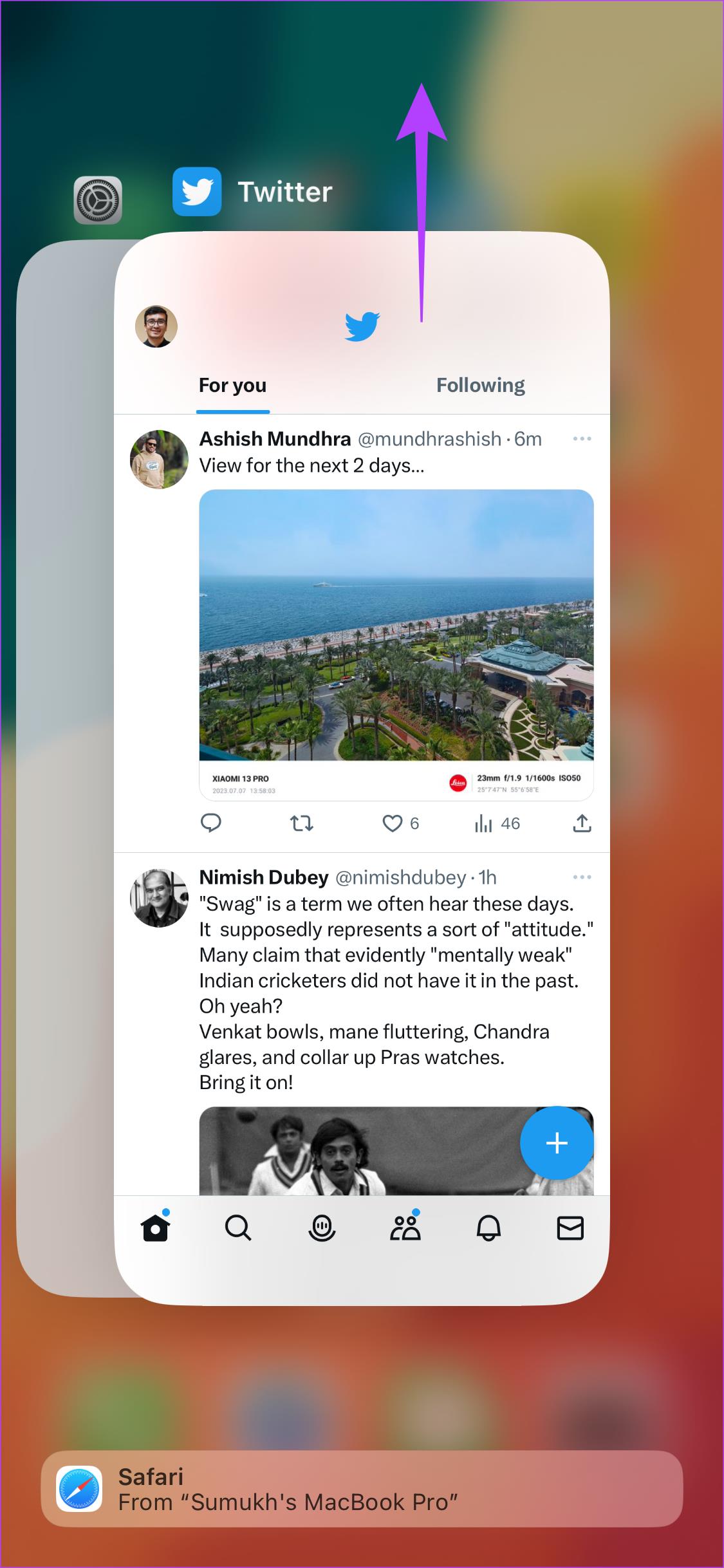
화면 하단에서 위로 스와이프하여 트위터 앱을 종료하세요. 이제 위로 살짝 밀어 최근 앱 섹션에 액세스하세요. 휴대폰에 따라 트위터 앱을 위로 또는 옆으로 스와이프하여 종료하세요.
웹에서 Twitter를 사용하는 경우 브라우저를 닫았다가 다시 열어보세요.
2. 인터넷 연결을 끄고 다시 연결하세요.
앱을 다시 시작하는 것과 함께 인터넷 연결도 다시 시작하는 것이 좋습니다. Wi-Fi 네트워크를 사용하는 경우 스마트폰에서 Wi-Fi 토글을 비활성화하세요. 다시 켜기 전에 잠시 기다리십시오.
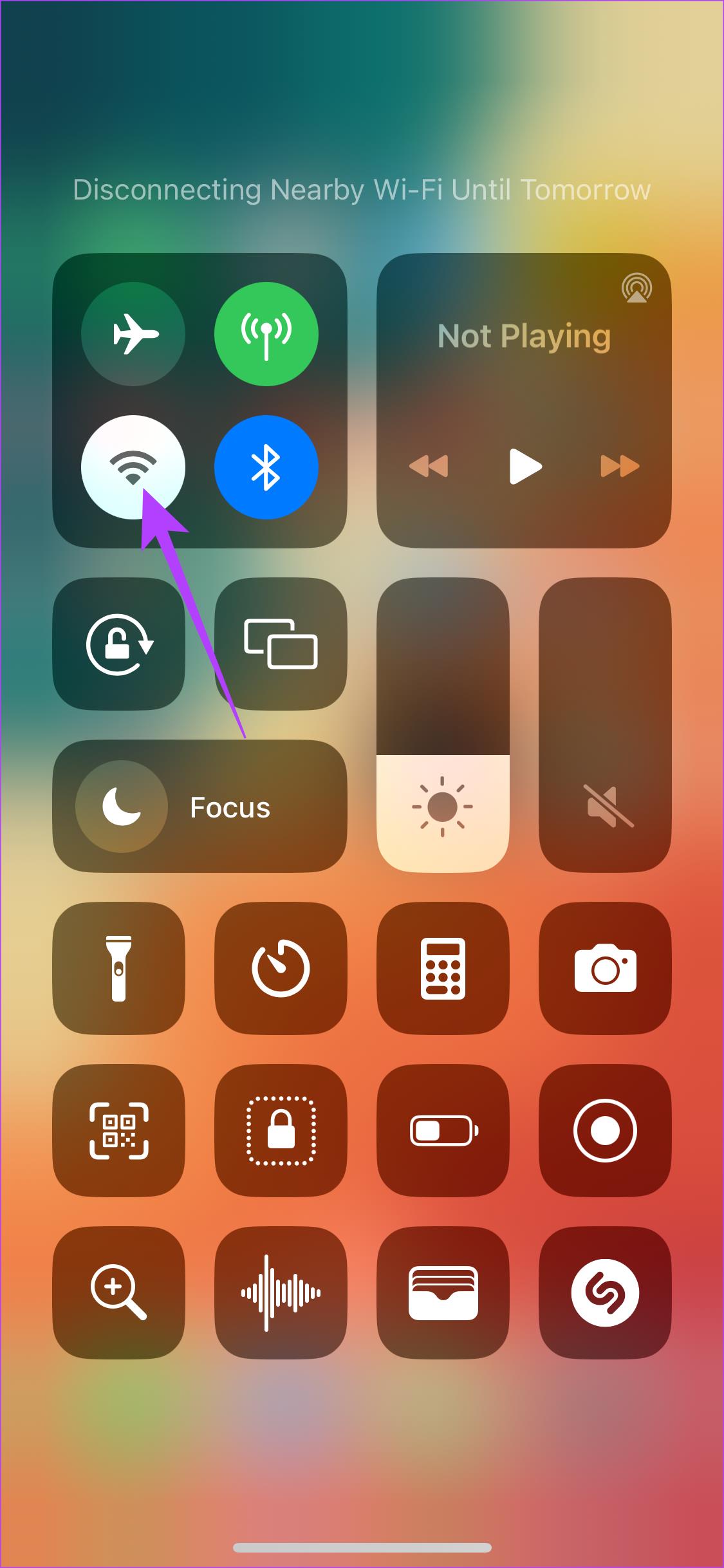
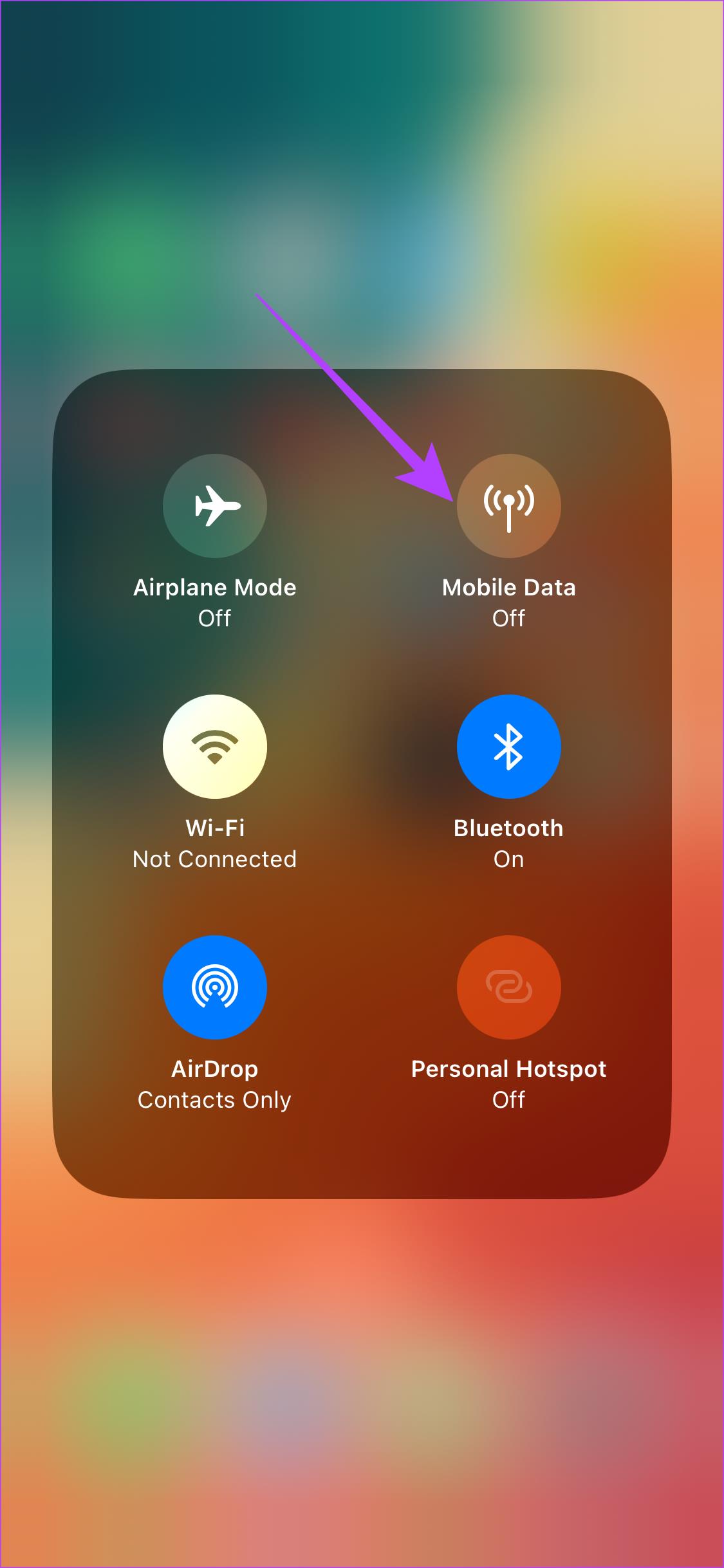
대신 모바일 데이터에 연결하시겠습니까? LTE/5G 토글을 끄고 몇 분 후에 다시 활성화하십시오. 네트워크에 다시 연결하면 새 트위터 세션으로 등록되어 새 트윗이 로드될 수 있다는 아이디어입니다.
컴퓨터에서 Twitter를 사용하는 경우 Wi-Fi 토글을 비활성화하거나 이더넷 케이블을 분리하세요.
3. 앱 캐시 및 데이터 지우기
이는 Android 기기의 앱과 관련된 여러 문제를 해결할 수 있는 기본적인 단계입니다. 앱의 캐시와 데이터를 삭제하면 잔여 파일이 정리되어 앱이 사용자가 새 세션을 실행하고 있다고 생각하도록 속입니다. 수행 방법은 다음과 같습니다.
1단계: 스마트폰에서 설정 앱을 엽니다. 앱 섹션으로 이동합니다. 앱 목록에서 아래로 스크롤하여 Twitter를 탭하세요.
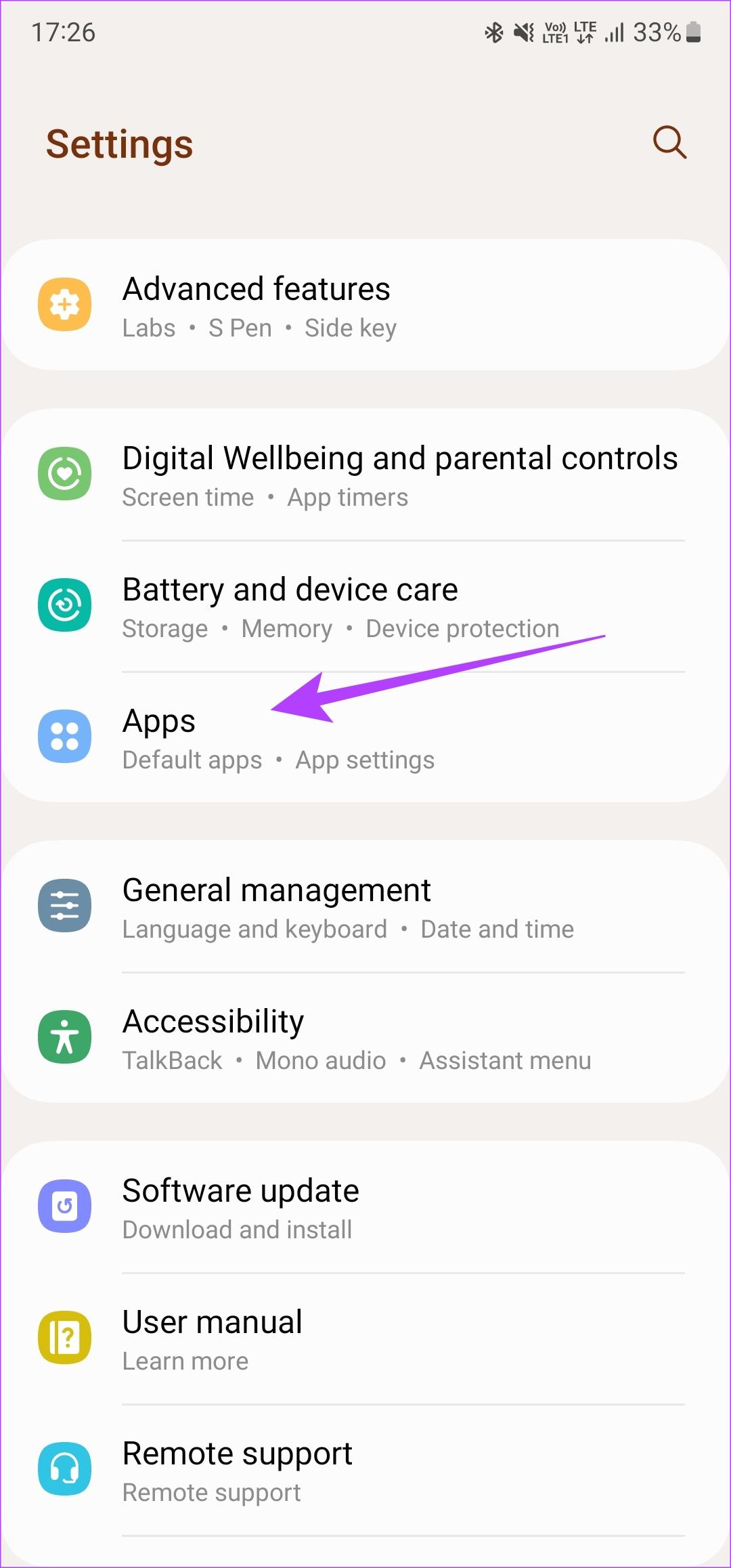
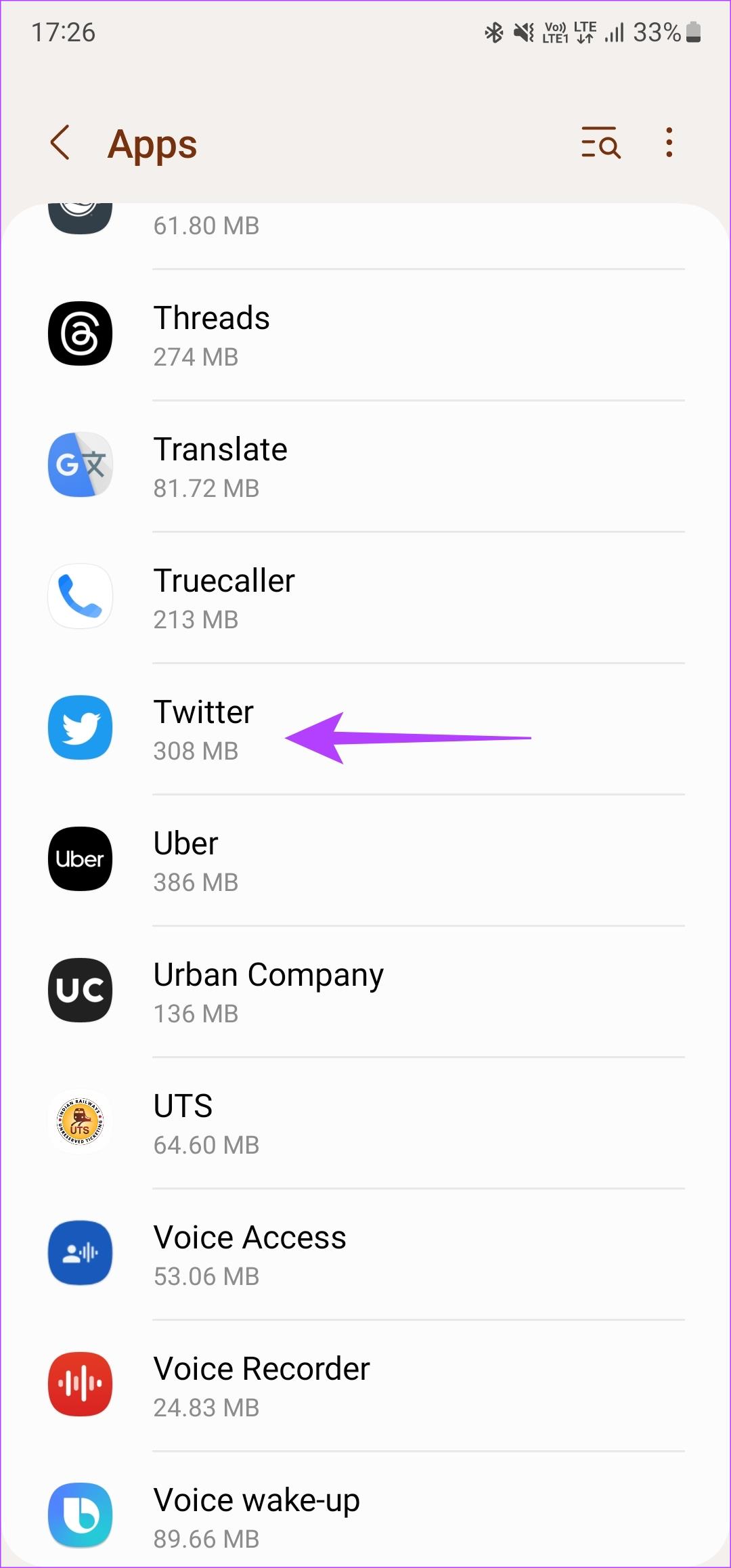
2단계: 저장소 옵션을 선택합니다. 그런 다음 캐시 지우기를 누른 다음 데이터 지우기를 누릅니다.
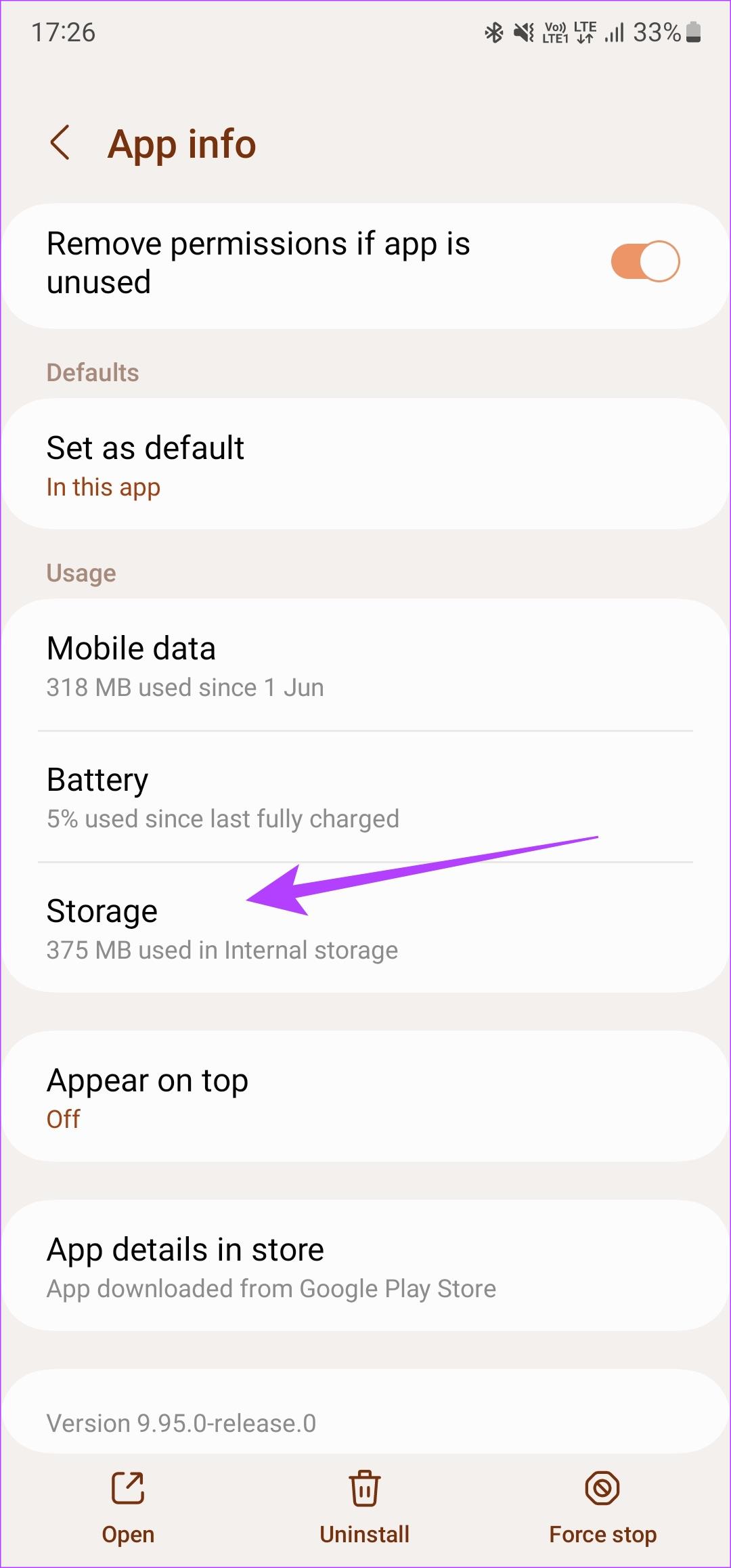
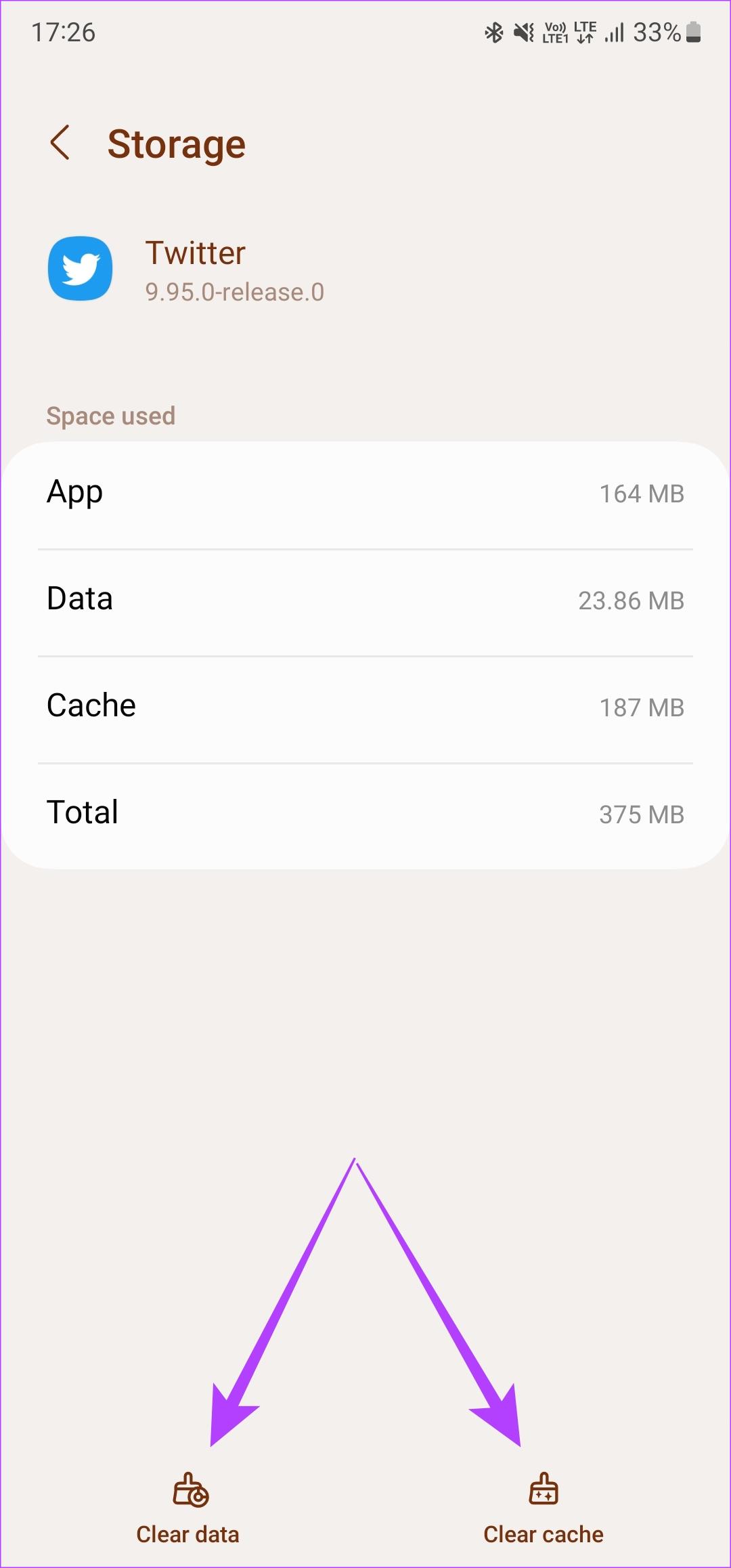
트위터 앱을 엽니다. 이제 계정에 로그인하면 트윗이 로드됩니다.
참고 : 웹 브라우저를 사용하는 경우 웹에서 Twitter 캐시 삭제 에 대한 가이드를 참조하세요 .
4. 로그아웃하고 트위터에 다시 로그인
때로는 이와 같은 간단한 솔루션이 트윗을 다시 불러오는 데 도움이 될 수 있습니다. 다시 로그인하기 전에 Twitter 계정에서 로그아웃하여 스크롤이 다시 시작되는지 확인하세요!
트위터 앱에서 로그아웃하고 로그인하는 방법
1단계: 스마트폰에서 트위터 앱을 엽니다. 앱 왼쪽 상단에 있는 프로필 사진을 탭하세요. 그런 다음 프로필 전환 아이콘을 선택하세요.

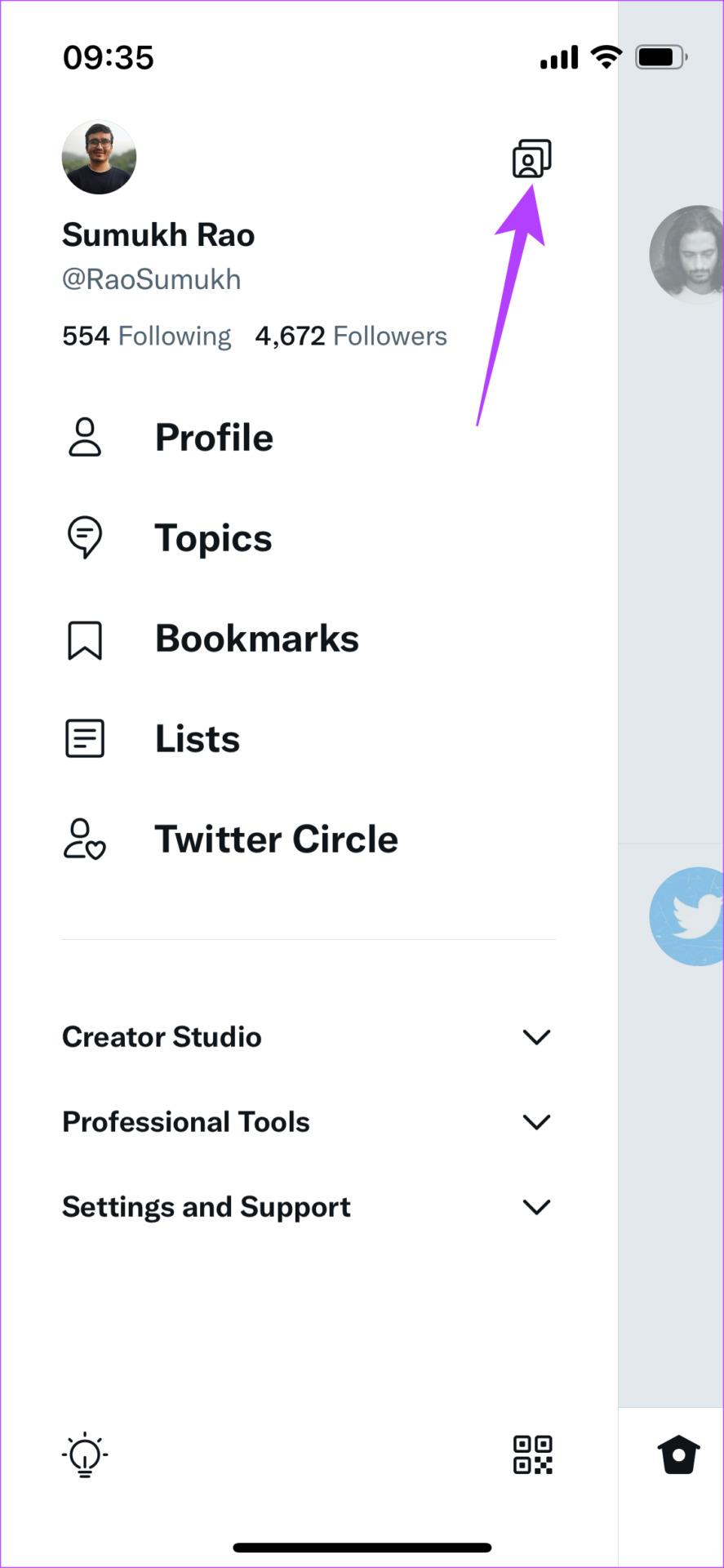
2단계: 편집 옵션을 선택하세요.
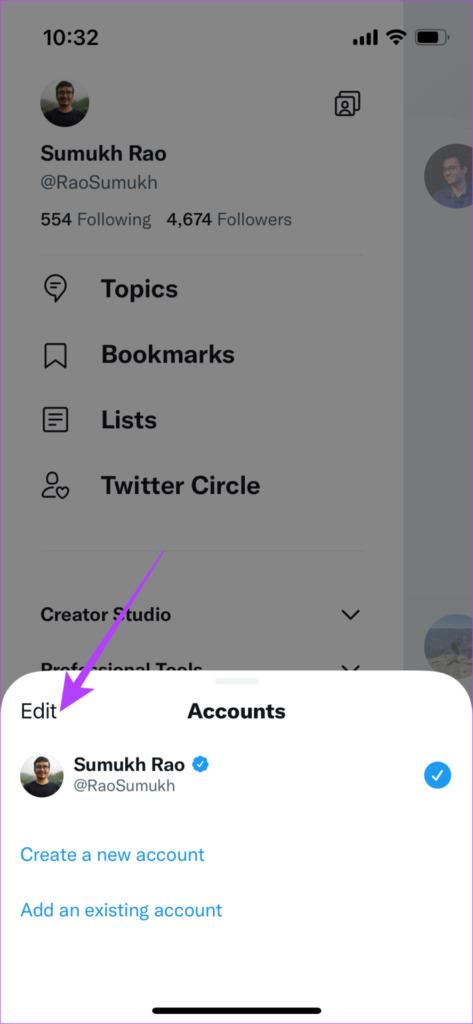
3단계: 로그아웃하려는 계정 옆에 있는 빨간색 제거 버튼을 탭하세요. 그런 다음 로그아웃을 선택합니다.
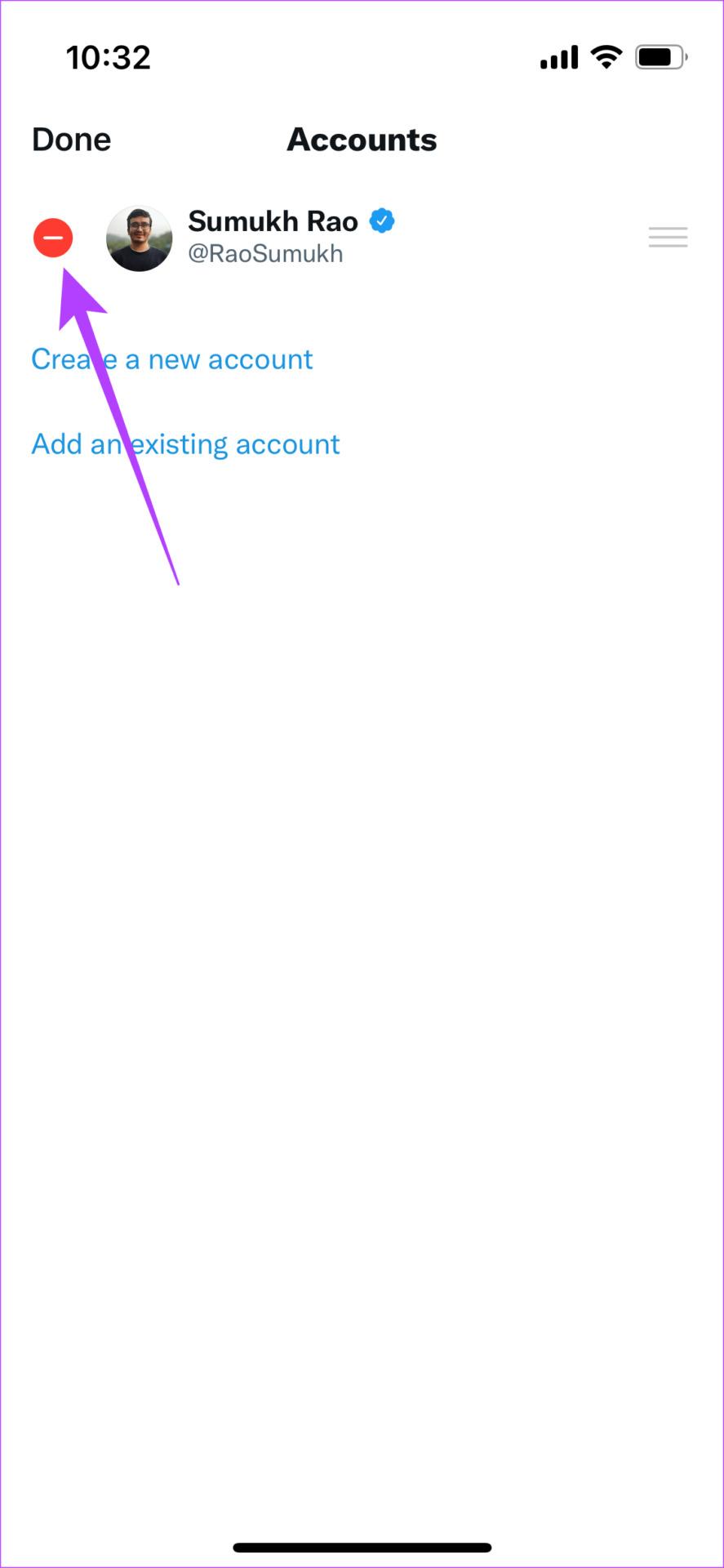
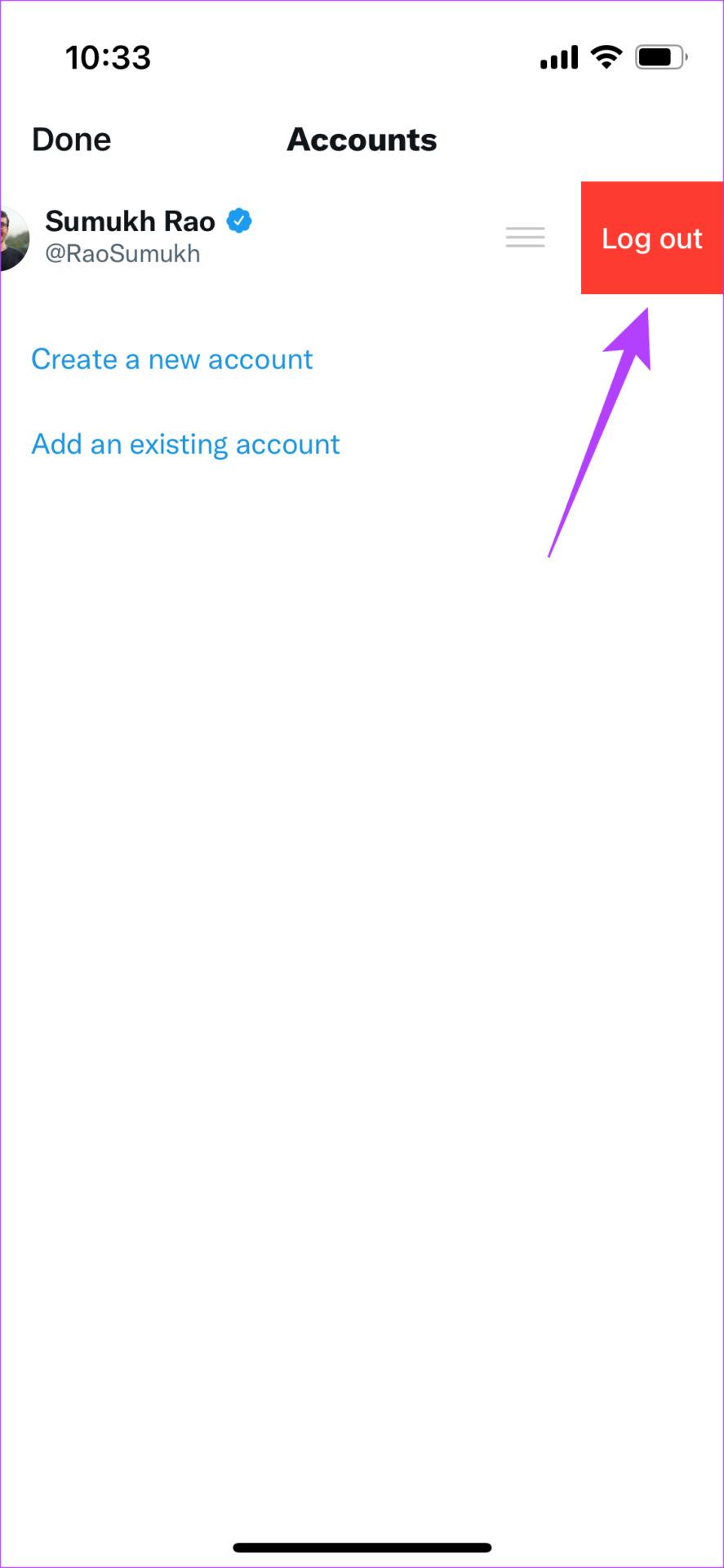
4단계: 이제 트위터에서 로그아웃됩니다. 이제 자격 증명을 입력하여 다시 로그인하세요.
트위터 웹에서 로그아웃하고 로그인하는 방법
1단계: 트위터 웹 왼쪽 창에서 프로필 사진을 클릭하세요.
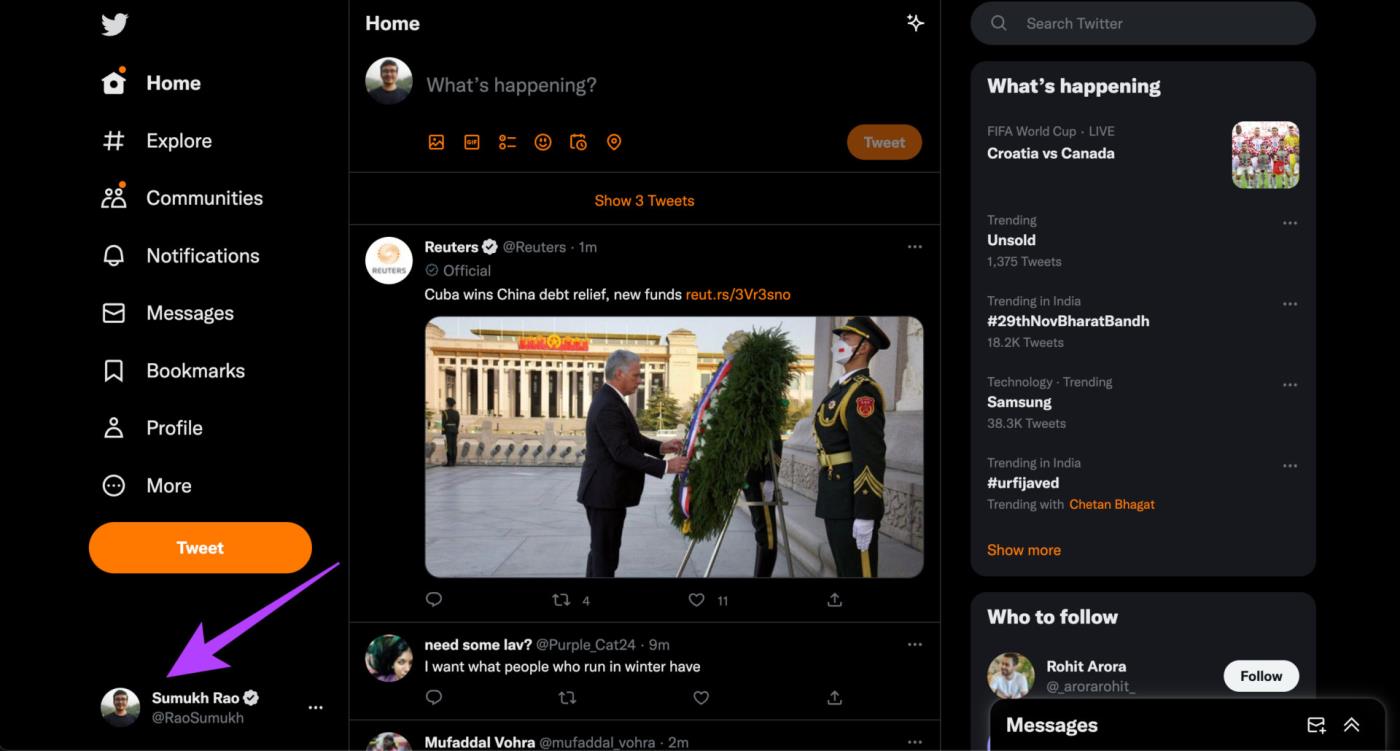
2단계: 로그아웃 옵션을 선택하세요.

5. 앱 제거 및 재설치
앱에서 로그아웃했다가 다시 로그인해도 문제가 해결되지 않으면 앱을 다시 설치하는 것이 도움이 될 수 있습니다. Twitter를 제거하고 스마트폰에 앱을 다시 설치하는 방법은 다음과 같습니다.
아이폰의 경우
1단계: iPhone의 홈 화면에서 Twitter를 찾으세요. 상황에 맞는 메뉴를 불러오려면 아이콘을 길게 누르세요.
2단계: 앱 제거 옵션을 선택합니다. 앱 삭제를 눌러 iPhone에서 앱을 제거하세요.
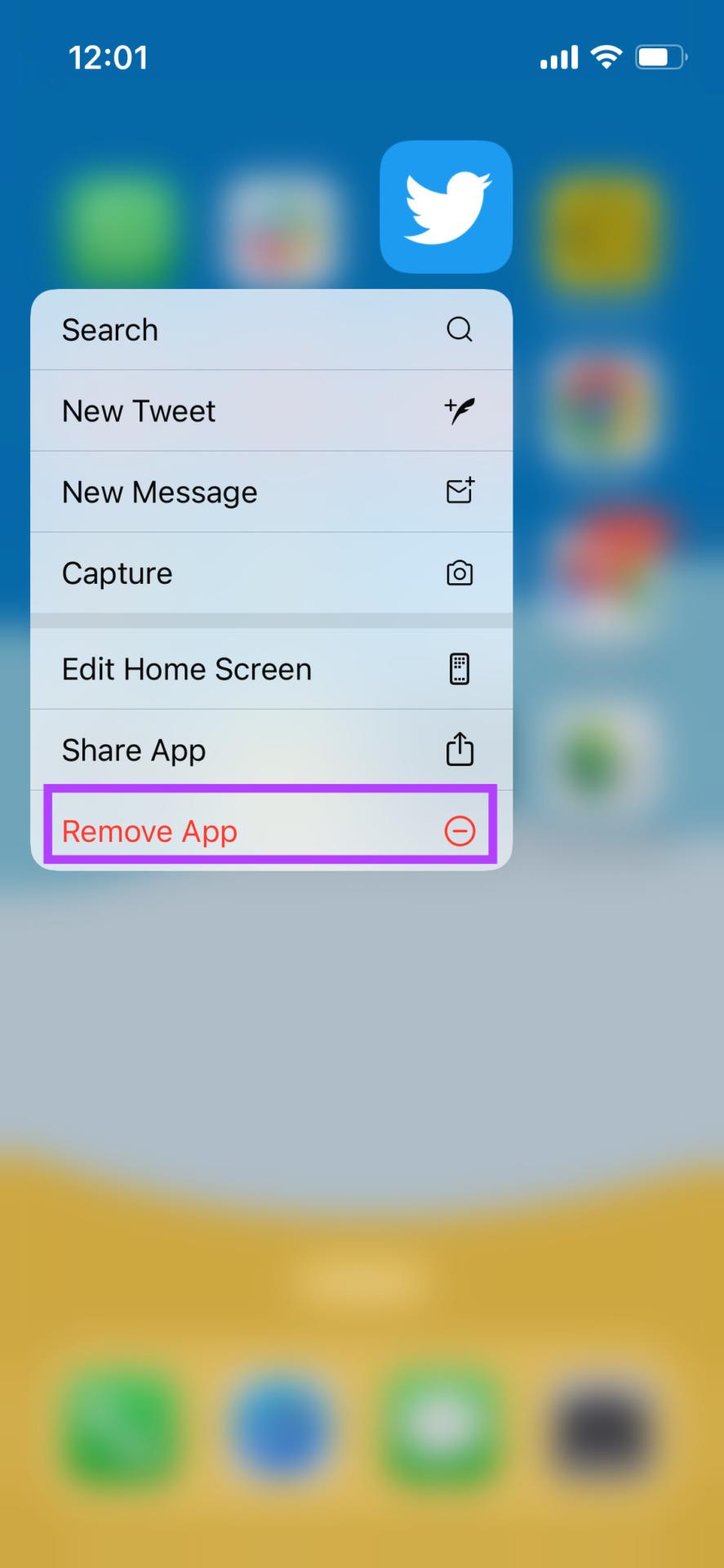
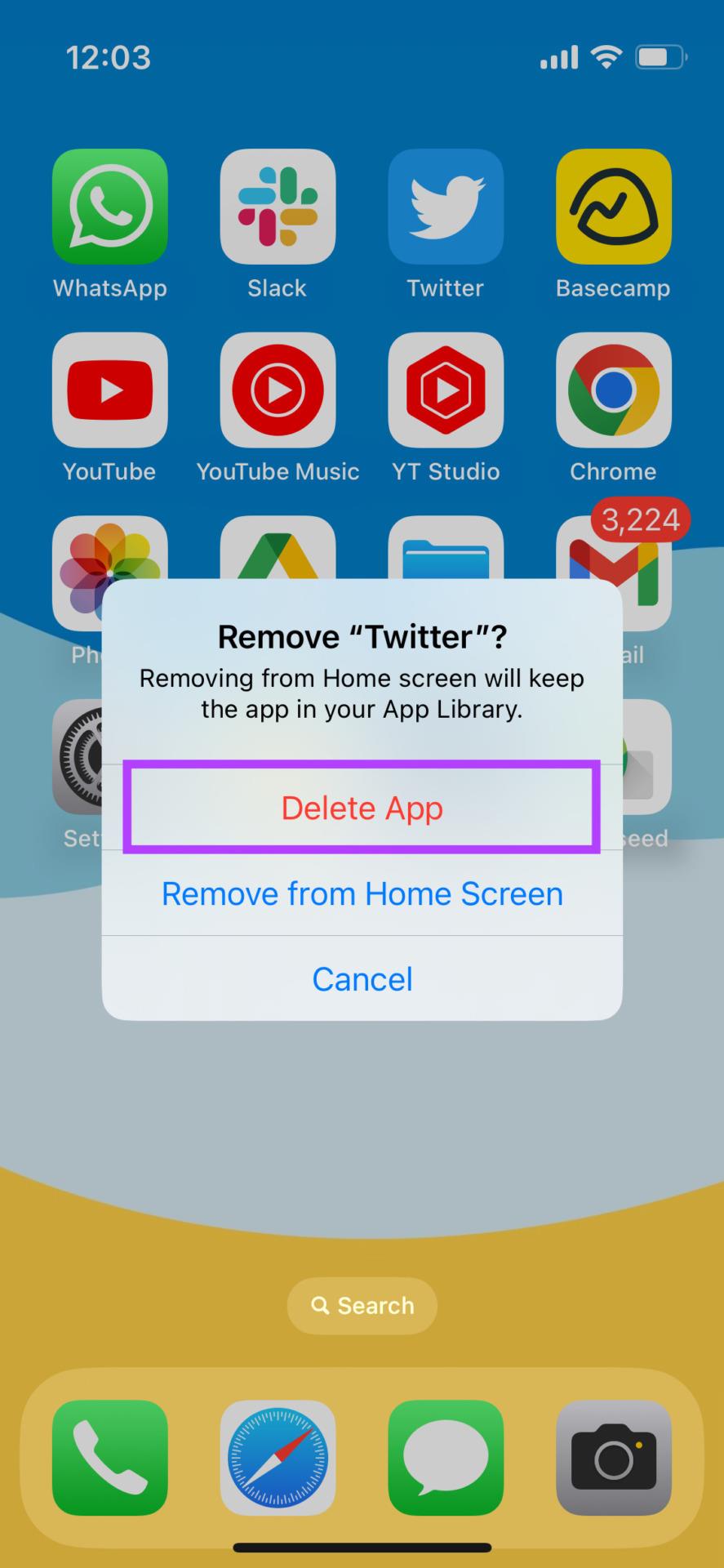
3단계: 그런 다음 App Store로 이동하세요. 오른쪽 하단에 있는 검색 아이콘을 탭하세요. Twitter를 찾으려면 상단의 검색창을 사용하세요.
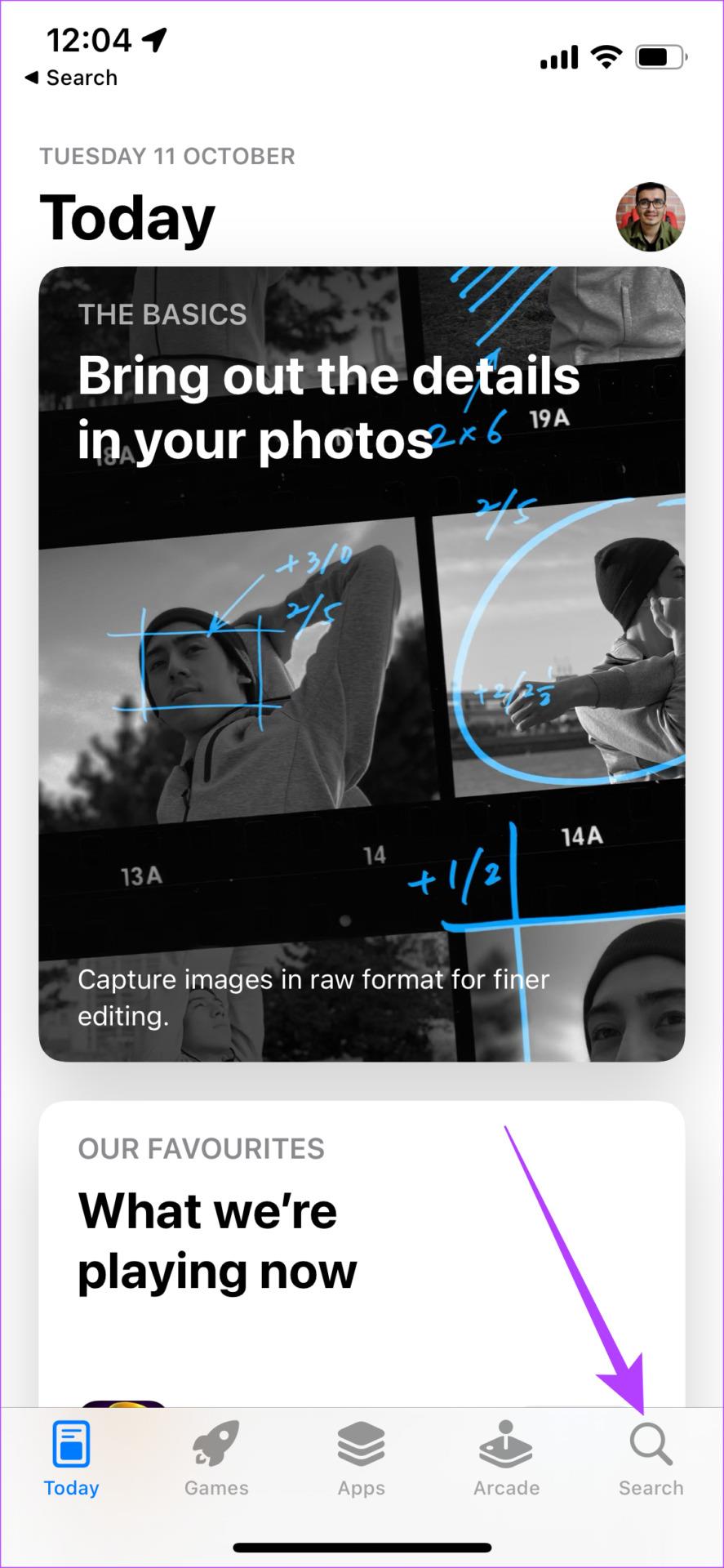
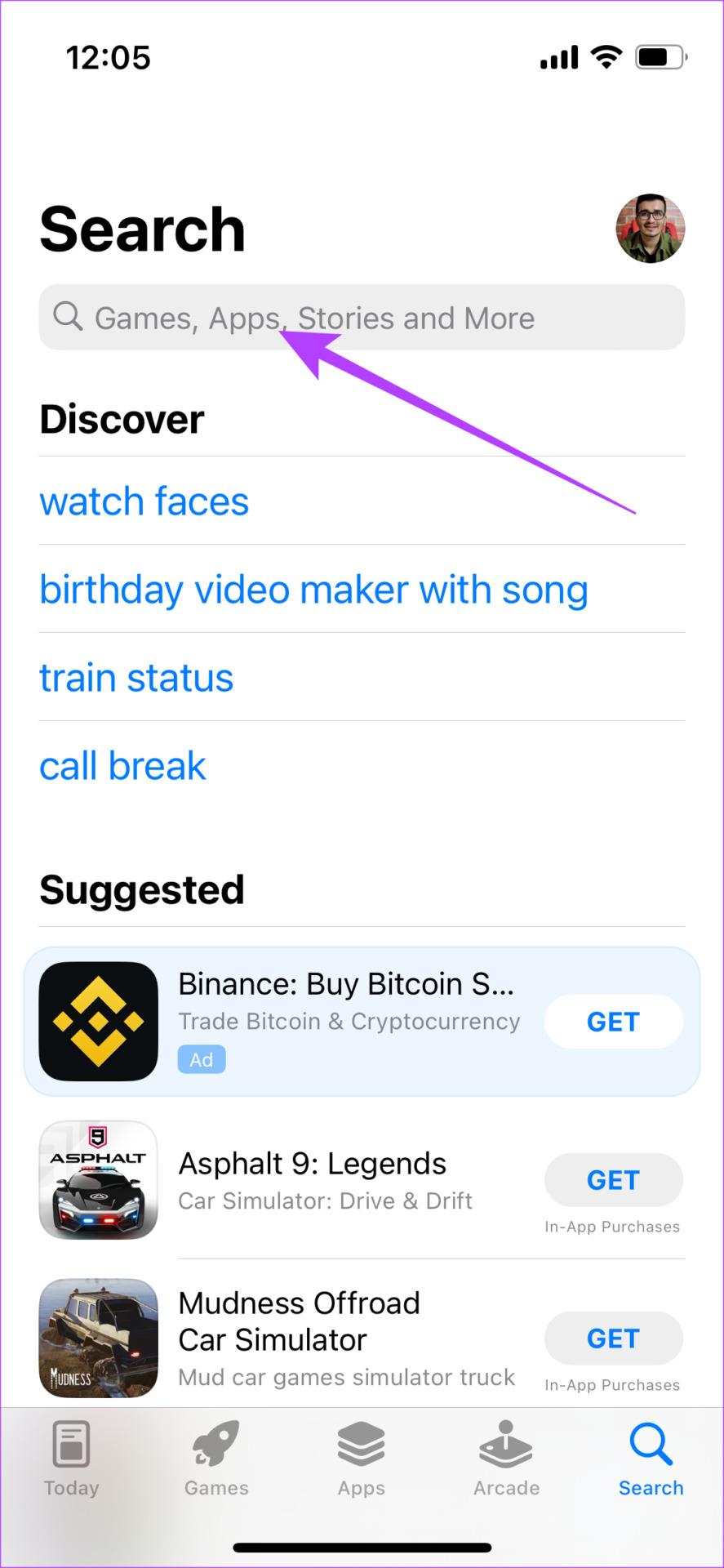
4단계: Twitter를 설치하고 iPhone에 설정합니다.
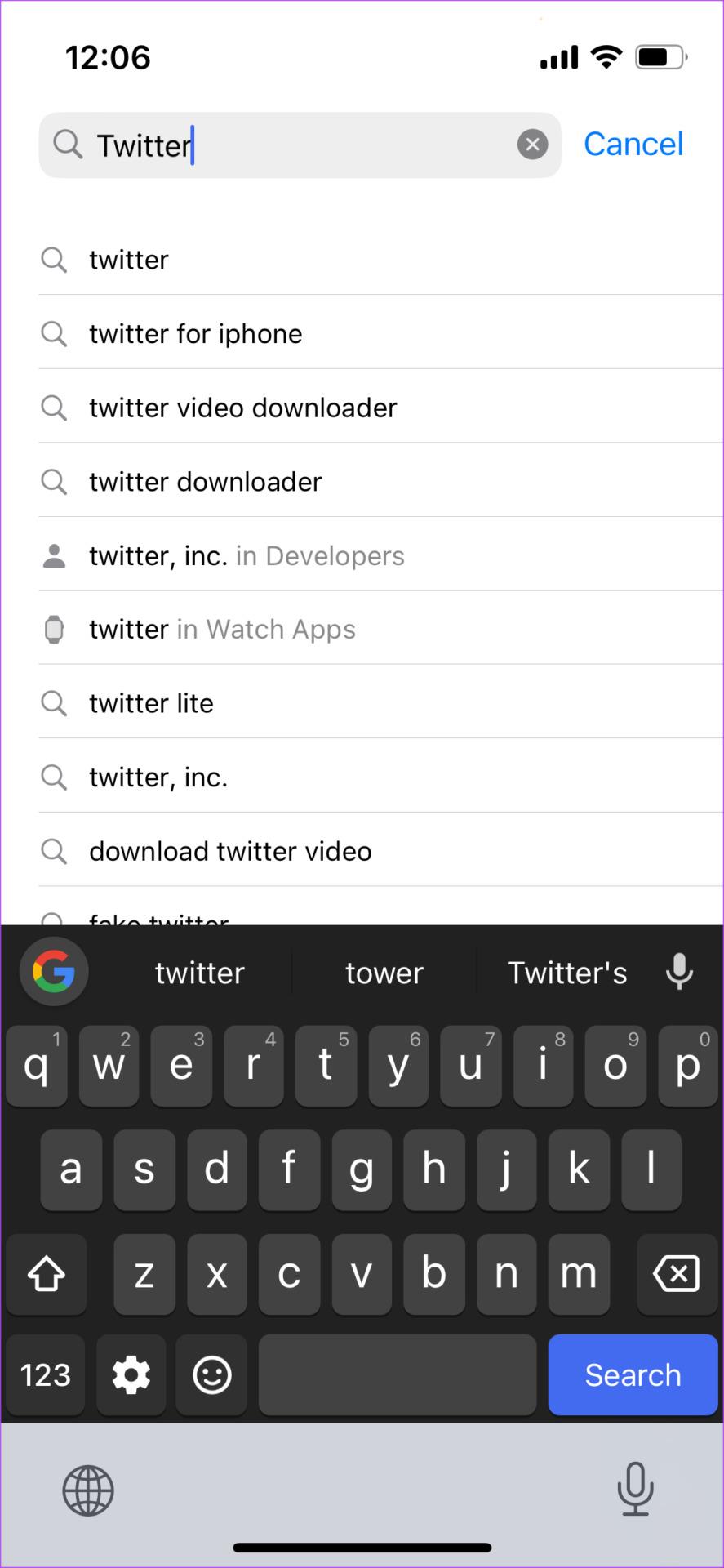
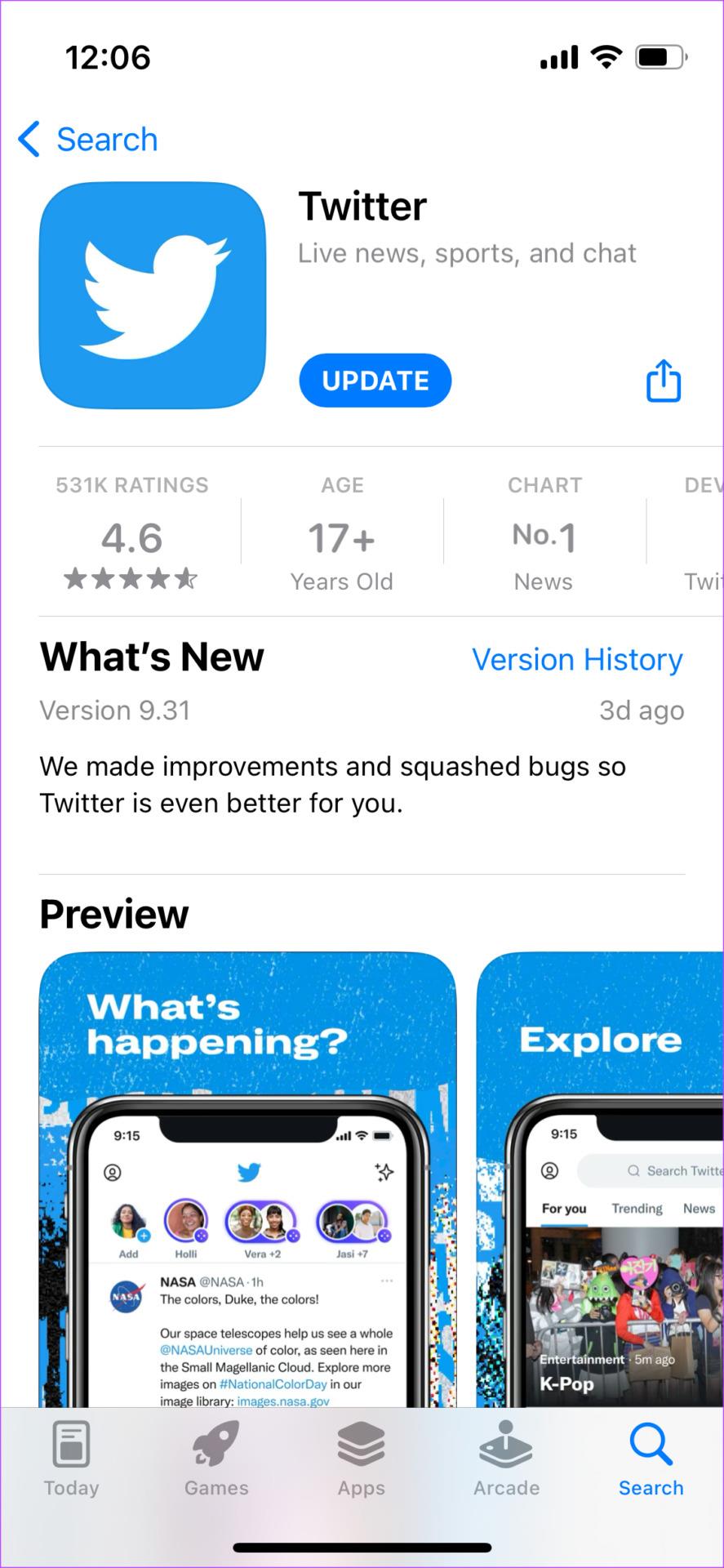
안드로이드에서
1단계: 휴대폰의 앱 서랍에서 Twitter 앱을 찾아 길게 눌러 상황별 메뉴를 불러옵니다.
2단계: 앱 정보 버튼을 탭하세요. 제거를 선택합니다.
확인을 클릭하여 확인하세요.
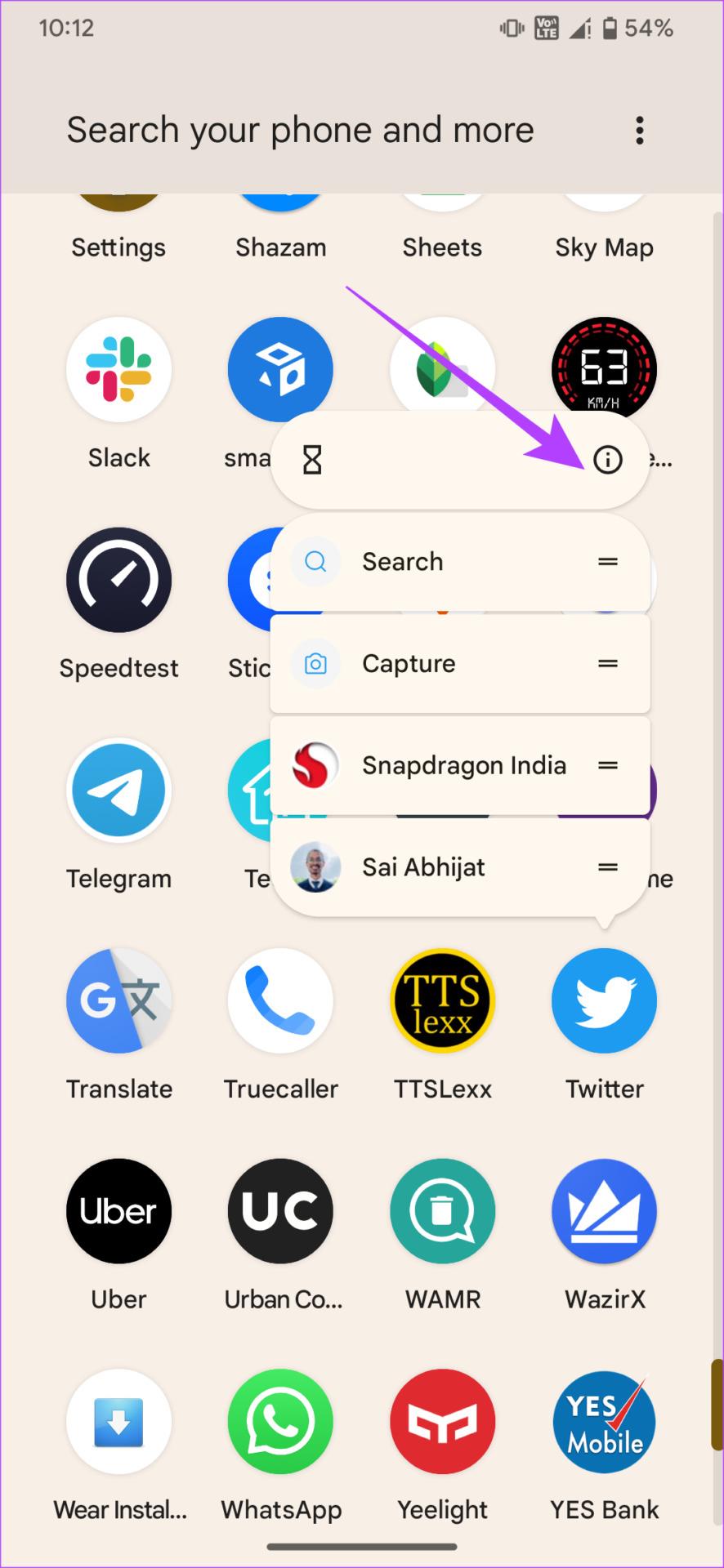
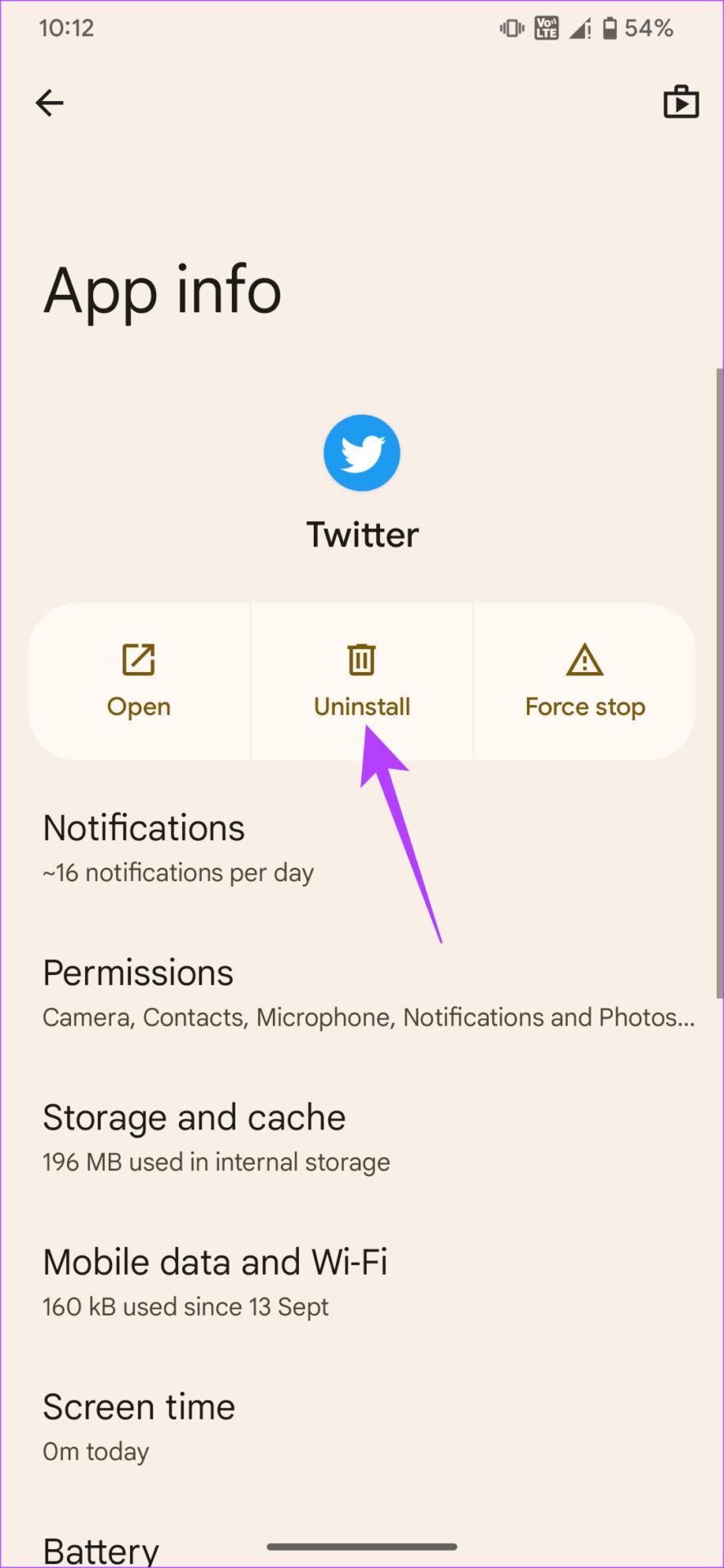
3단계: Play 스토어로 이동하여 상단의 검색창을 사용하여 Twitter를 검색하세요.
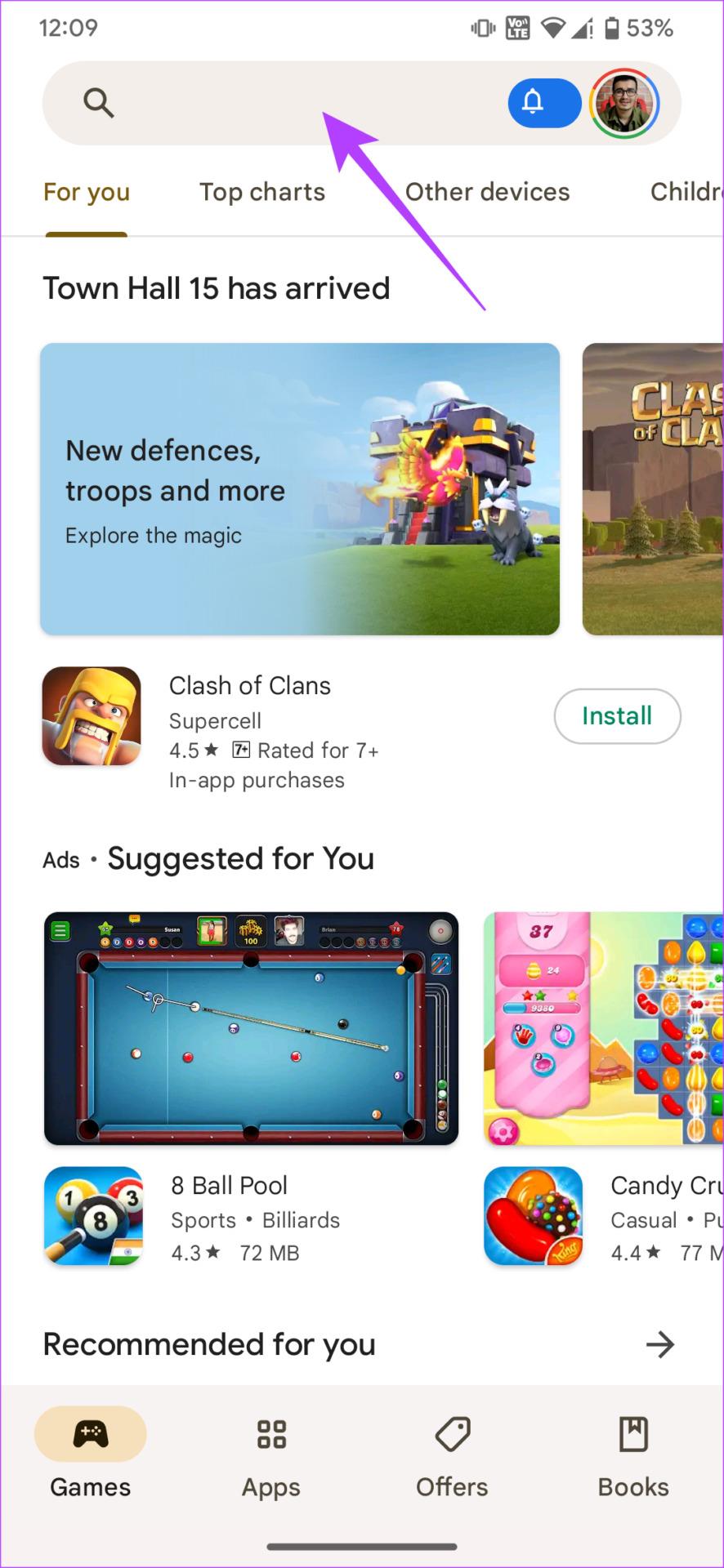
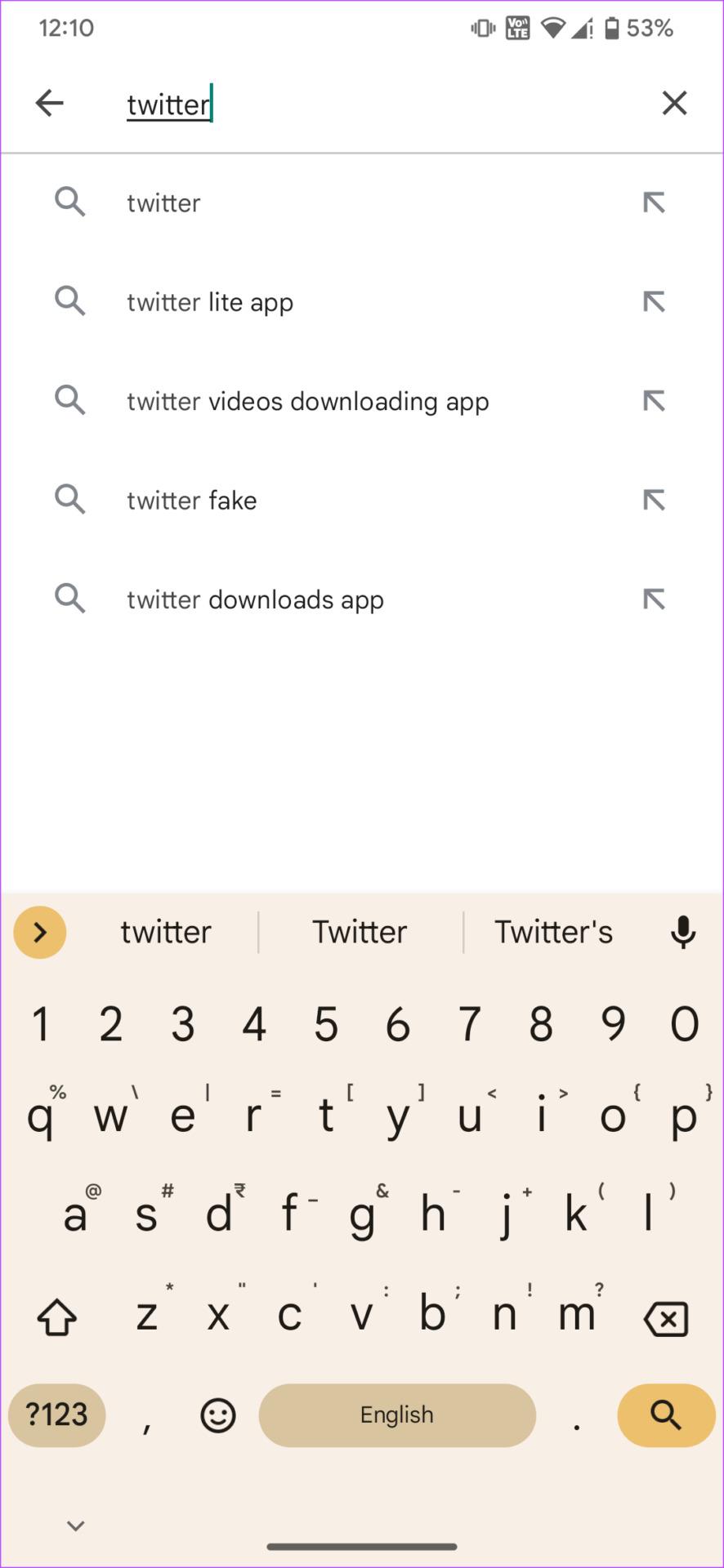
4단계: 앱을 설치하고 휴대폰에서 사용하세요.
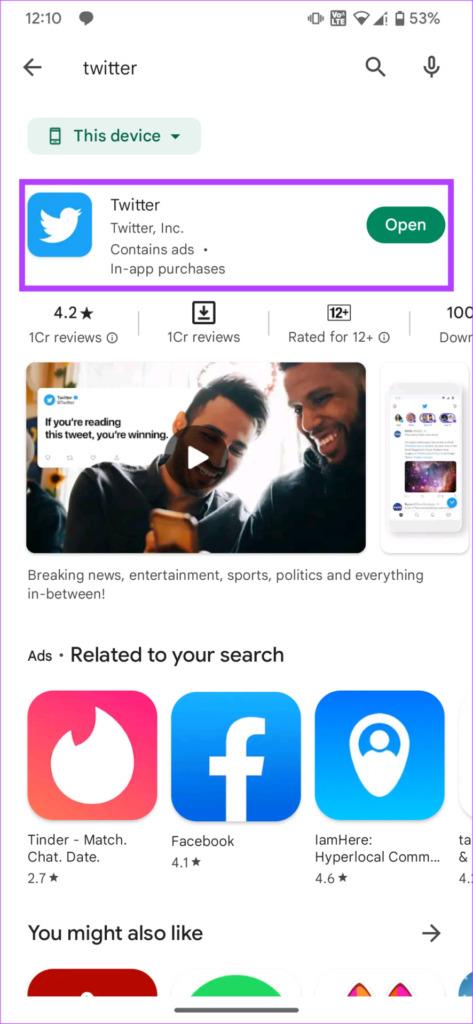
6. 앱 대신 웹 버전을 사용하세요
특정 버전의 플랫폼에서만 하루에 읽은 트윗 수를 추적할 수 있습니다. 이를 우회하는 좋은 방법은 다른 매체에서 트위터를 사용하는 것입니다.
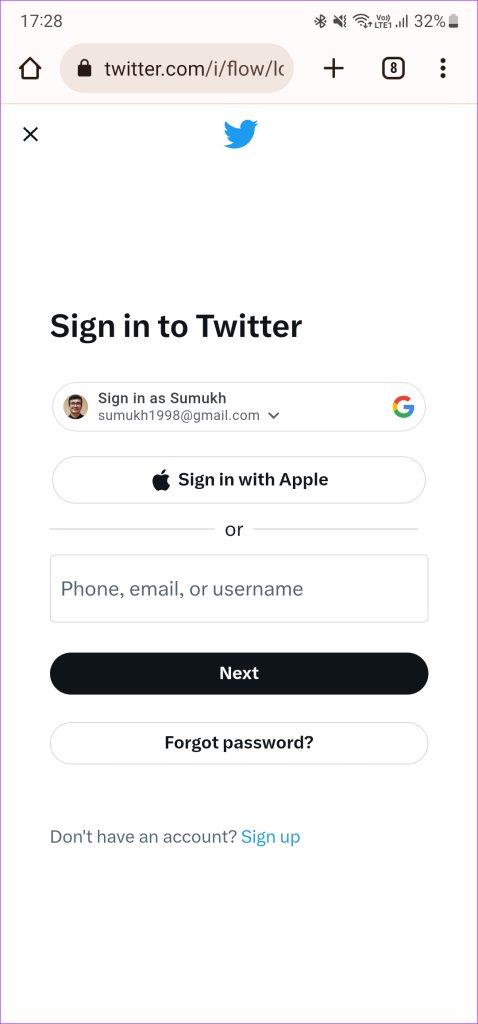
앱을 사용하던 중에 오류가 발생한 경우 휴대폰에서 브라우저로 전환해 보세요. 이미 브라우저를 사용하고 있다면 앱을 설치하고 사용해 보세요.
7. 다른 장치를 사용해 보세요
앱 대신 웹 브라우저에서 Twitter를 사용해도 아무런 변화가 없었나요? Twitter가 제대로 로드되는지 확인하려면 기기를 바꿔보세요 .
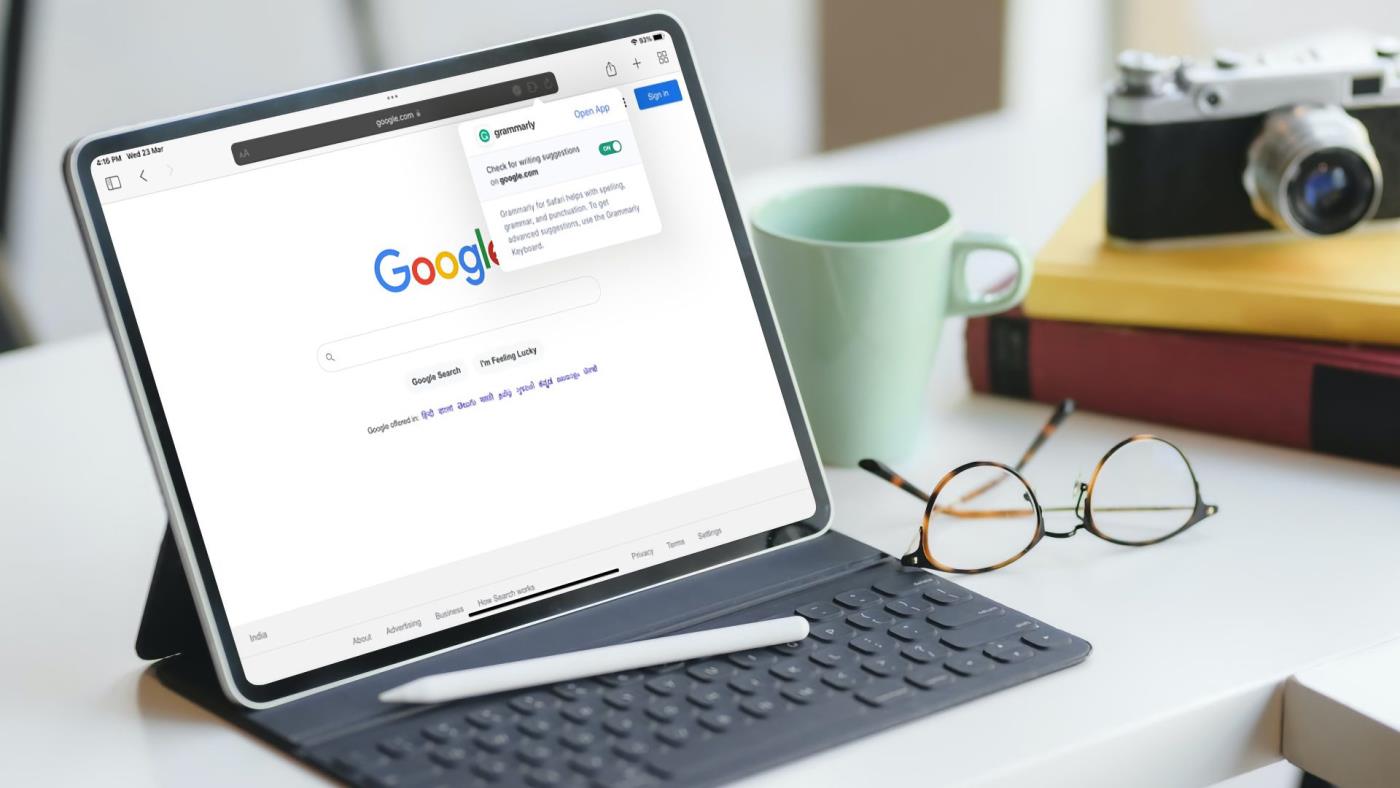
휴대폰을 사용하는 대신 태블릿이나 PC에서 트위터에 접속해 보세요. 이미 노트북이나 Mac을 사용하고 있다면 스마트폰으로 전환해 보세요. 아시다시피 속도 제한 오류는 특정 장치에만 제한될 수 있습니다.
8. 트위터 블루 구독
모두 실패하면 유일한 옵션은 Twitter Blue를 구독하는 것입니다. 처음에 언급했듯이 트위터 비율 제한은 검증된 Blue 가입자에게 가장 높습니다. 트위터에 중독되더라도 트윗 제한 10,000개를 초과하지 않을 가능성이 높습니다.
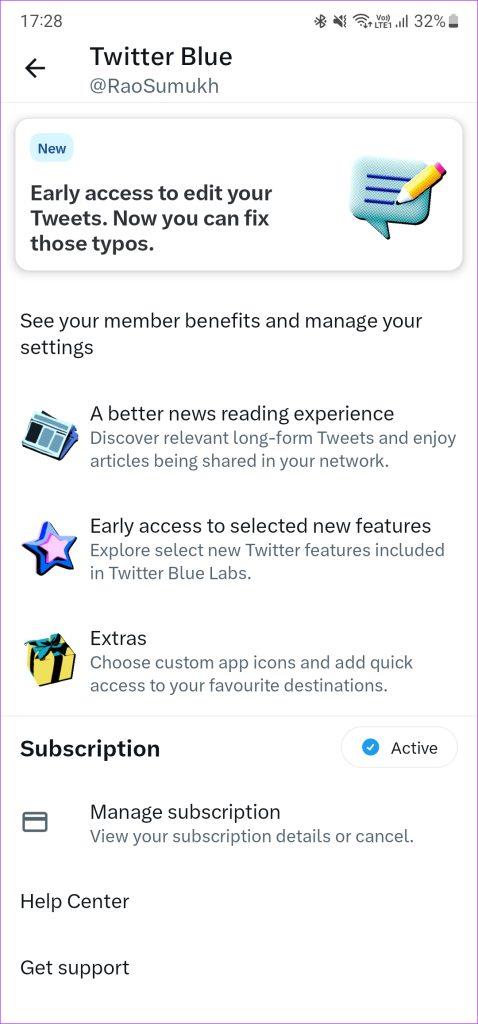
따라서 문제에 대한 일회성 솔루션을 원한다면 8달러를 지불해야 합니다.
전문가 팁: Android 또는 iOS 앱을 사용하는 대신 웹 에서 Twitter Blue를 구독하세요 . 이렇게 하면 플랫폼 마크업을 지불할 필요가 없으므로 비용을 절약하는 데 도움이 됩니다.
Twitter "속도 제한 초과" 오류에 대한 FAQ
1. 트위터 비율 제한은 영구적인가요?
아니요, 이는 곧 폐기되어야 하는 임시 제한입니다. 특히 Instagram Threads가 이제 데뷔하면서 Twitter는 플랫폼에서 더 많은 사용자가 활동하기를 원할 것입니다.
2. 트위터 블루를 구독할 가치가 있나요?
계정 확인을 원하거나 트윗 편집, 긴 트윗 등과 같은 추가 기능을 원한다면 추가 비용을 지불할 가치가 있을 수 있습니다.
3. 게시할 수 있는 트윗 수에도 비율 제한이 적용되나요?
올릴 수 있는 트윗 수에는 제한이 없습니다.
스크롤하세요
트위터에서 콘텐츠를 소비하고 싶지만 제한 때문에 그렇게 할 수 없다고 상상해 보세요. 그러면 분명히 당신이 앱을 사용하고 싶지 않게 되어 기분이 나빠질 것입니다. 그렇죠? 고맙게도 앱을 문제 없이 사용할 수 있게 해주는 "Twitter 속도 제한 초과" 오류에 대한 몇 가지 해결 방법이 있습니다.
Zoom 프로필 사진을 제거하는 방법과 그 과정에서 발생할 수 있는 문제를 해결하는 방법을 알아보세요. 간단한 단계로 프로필 사진을 클리어하세요.
Android에서 Google TTS(텍스트 음성 변환)를 변경하는 방법을 단계별로 설명합니다. 음성, 언어, 속도, 피치 설정을 최적화하는 방법을 알아보세요.
Microsoft Teams에서 항상 사용 가능한 상태를 유지하는 방법을 알아보세요. 간단한 단계로 클라이언트와의 원활한 소통을 보장하고, 상태 변경 원리와 설정 방법을 상세히 설명합니다.
Samsung Galaxy Tab S8에서 microSD 카드를 삽입, 제거, 포맷하는 방법을 단계별로 설명합니다. 최적의 microSD 카드 추천 및 스토리지 확장 팁 포함.
슬랙 메시지 삭제 방법을 개별/대량 삭제부터 자동 삭제 설정까지 5가지 방법으로 상세 설명. 삭제 후 복구 가능성, 관리자 권한 설정 등 실무 팁과 통계 자료 포함 가이드
Microsoft Lists의 5가지 주요 기능과 템플릿 활용법을 통해 업무 효율성을 40% 이상 개선하는 방법을 단계별로 설명합니다. Teams/SharePoint 연동 팁과 전문가 추천 워크플로우 제공
트위터에서 민감한 콘텐츠를 보는 방법을 알고 싶으신가요? 이 가이드에서는 웹 및 모바일 앱에서 민감한 콘텐츠를 활성화하는 방법을 단계별로 설명합니다. 트위터 설정을 최적화하는 방법을 알아보세요!
WhatsApp 사기를 피하는 방법을 알아보세요. 최신 소셜 미디어 사기 유형과 예방 팁을 확인하여 개인 정보를 안전하게 보호하세요.
OneDrive에서 "바로 가기를 이동할 수 없음" 오류를 해결하는 방법을 알아보세요. 파일 삭제, PC 연결 해제, 앱 업데이트, 재설정 등 4가지 효과적인 해결책을 제공합니다.
Microsoft Teams 파일 업로드 문제 해결 방법을 제시합니다. Microsoft Office 365와의 연동을 통해 사용되는 Teams의 파일 공유에서 겪는 다양한 오류를 해결해보세요.








